EXCEL中如何将8位数字转换为日期格式
来源:网络收集 点击: 时间:2024-04-24【导读】:
在工作表单元格内输入的为8位数字,如何将其转换为日期格式显示呢?下面,本文通过举例具体介绍。工具/原料moreEXCEL方法/步骤1/5分步阅读 2/5
2/5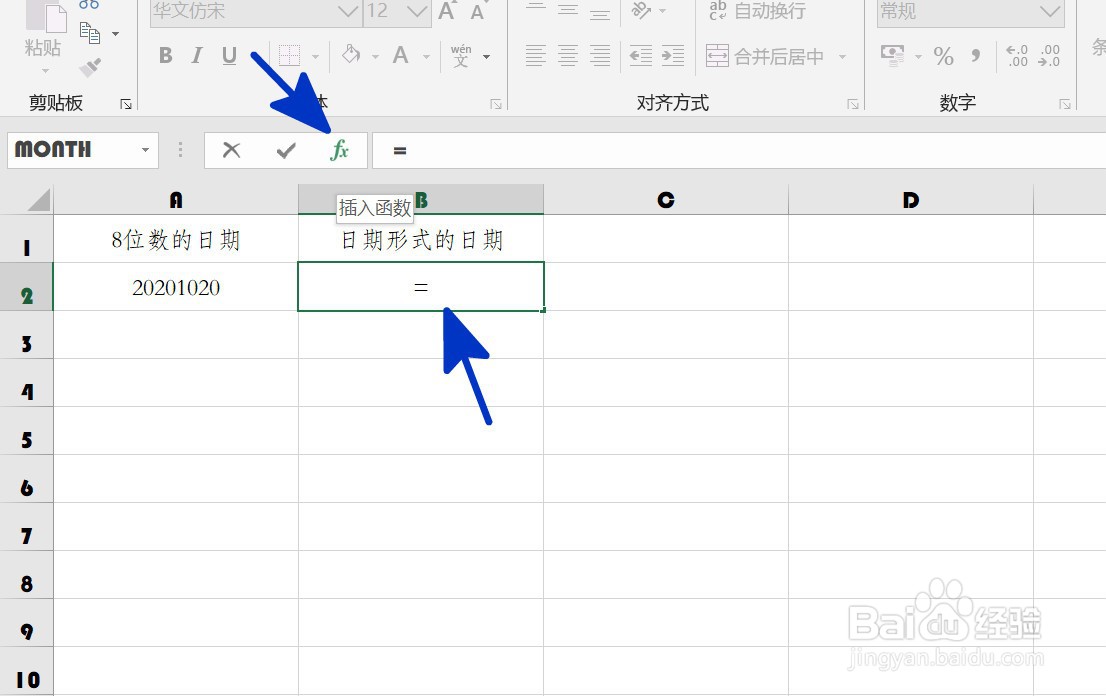 3/5
3/5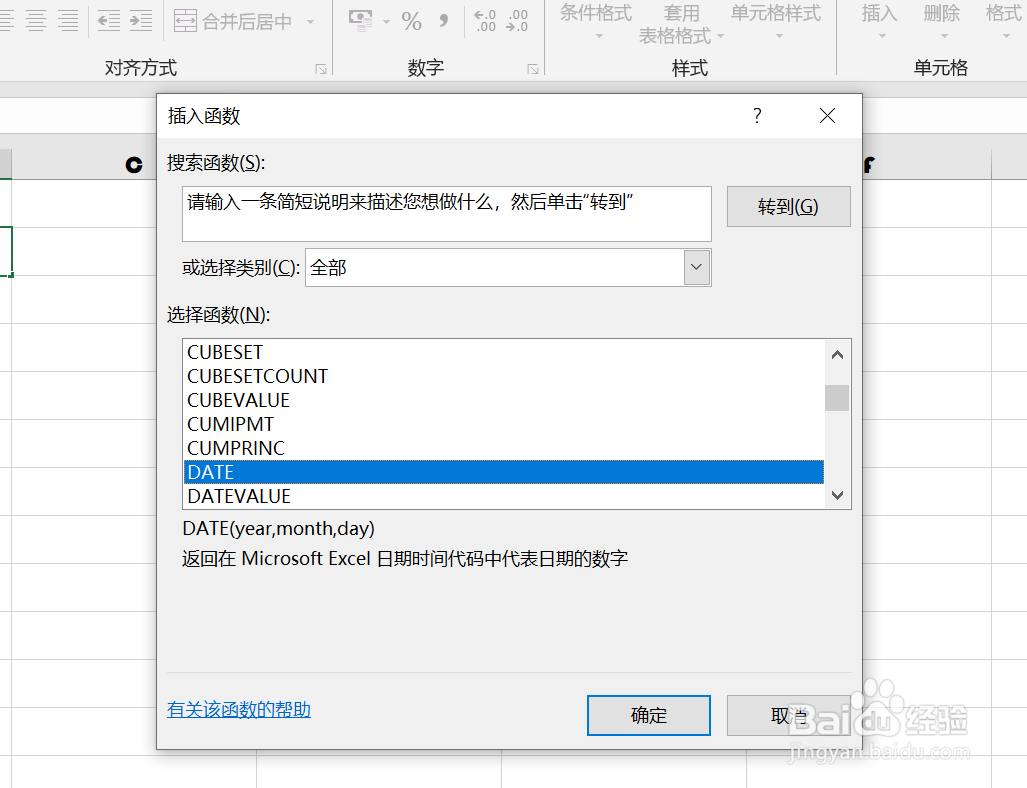 4/5
4/5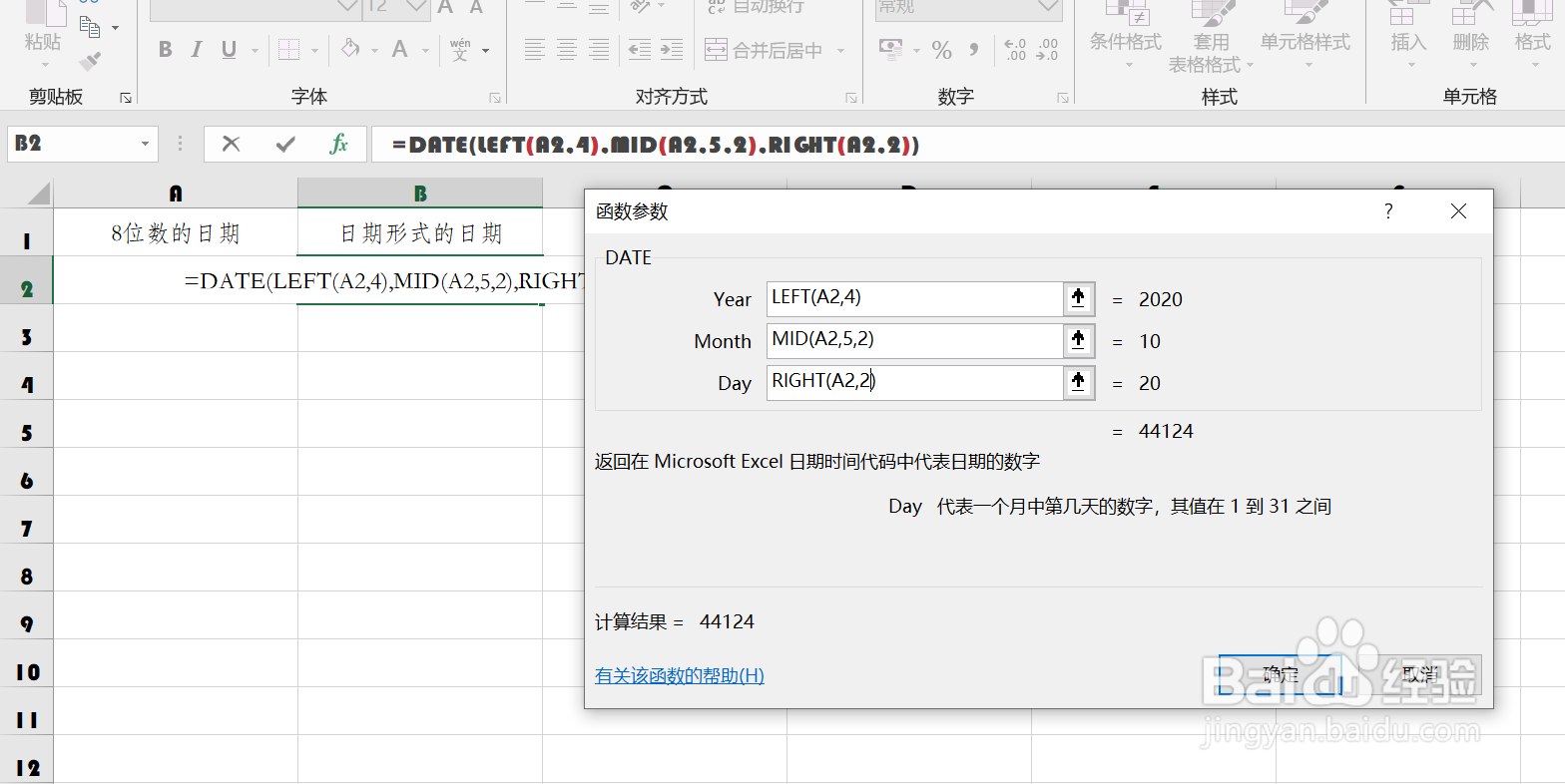 5/5
5/5 注意事项
注意事项
如本例,要求将A2单元格的8位数字转换为日期格式,结果在B2单元格显示。
 2/5
2/5点击选中B2单元格,在单元格内输入运算符号【=】,然后点击【FX】按钮。
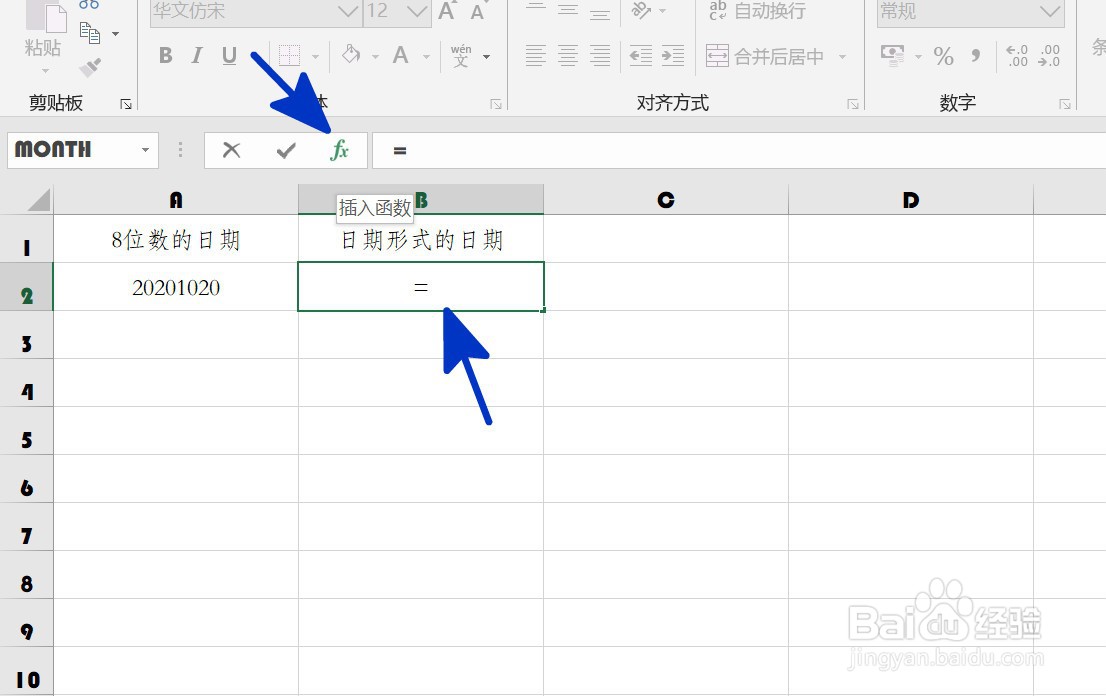 3/5
3/5如下图,通过上一步骤,系统中弹出了【插入函数】对话框,在对话框中点击选择函数,完成后点击【确定】按钮。
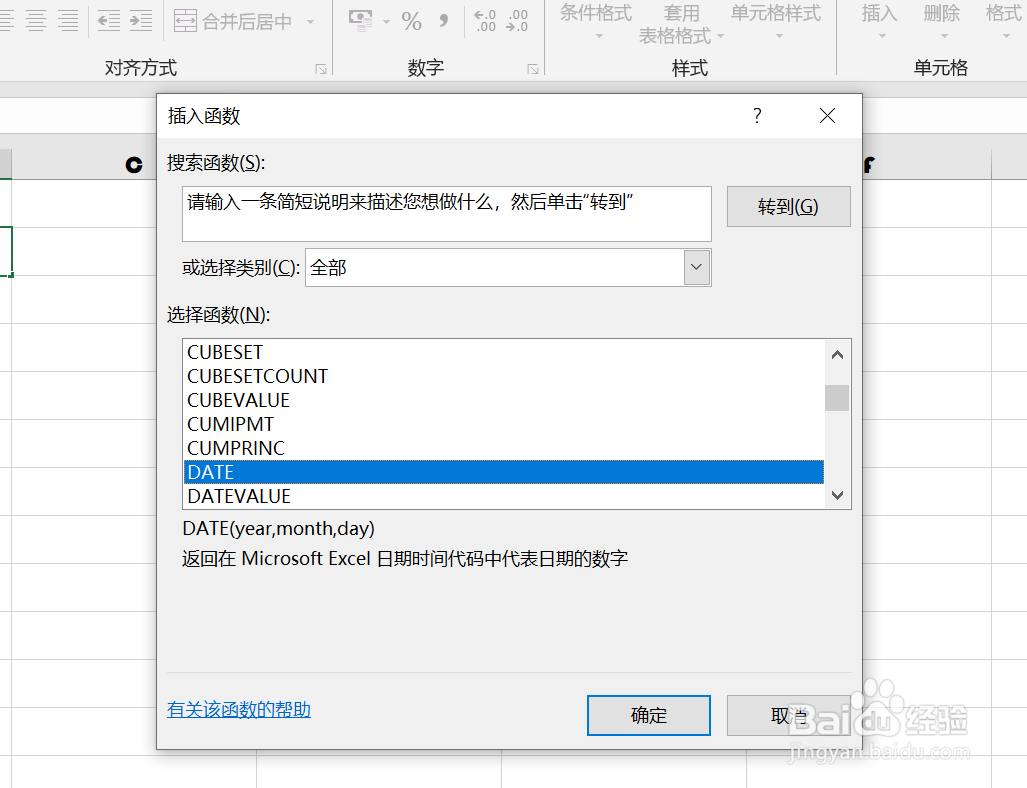 4/5
4/5通过上一步骤,系统中弹出了【函数参数】对话框:
将光标移动到第一个参数后面的对话框中,在对话框中输入LEFT(A2,4);
将光标移动到第二个参数后面的对话框中,在对话框中输入MID(A2,5,2);
将光标移动到第三个参数后面的对话框中,在对话框中输入RIGHT(A2,2),完成后点击【确定】按钮。
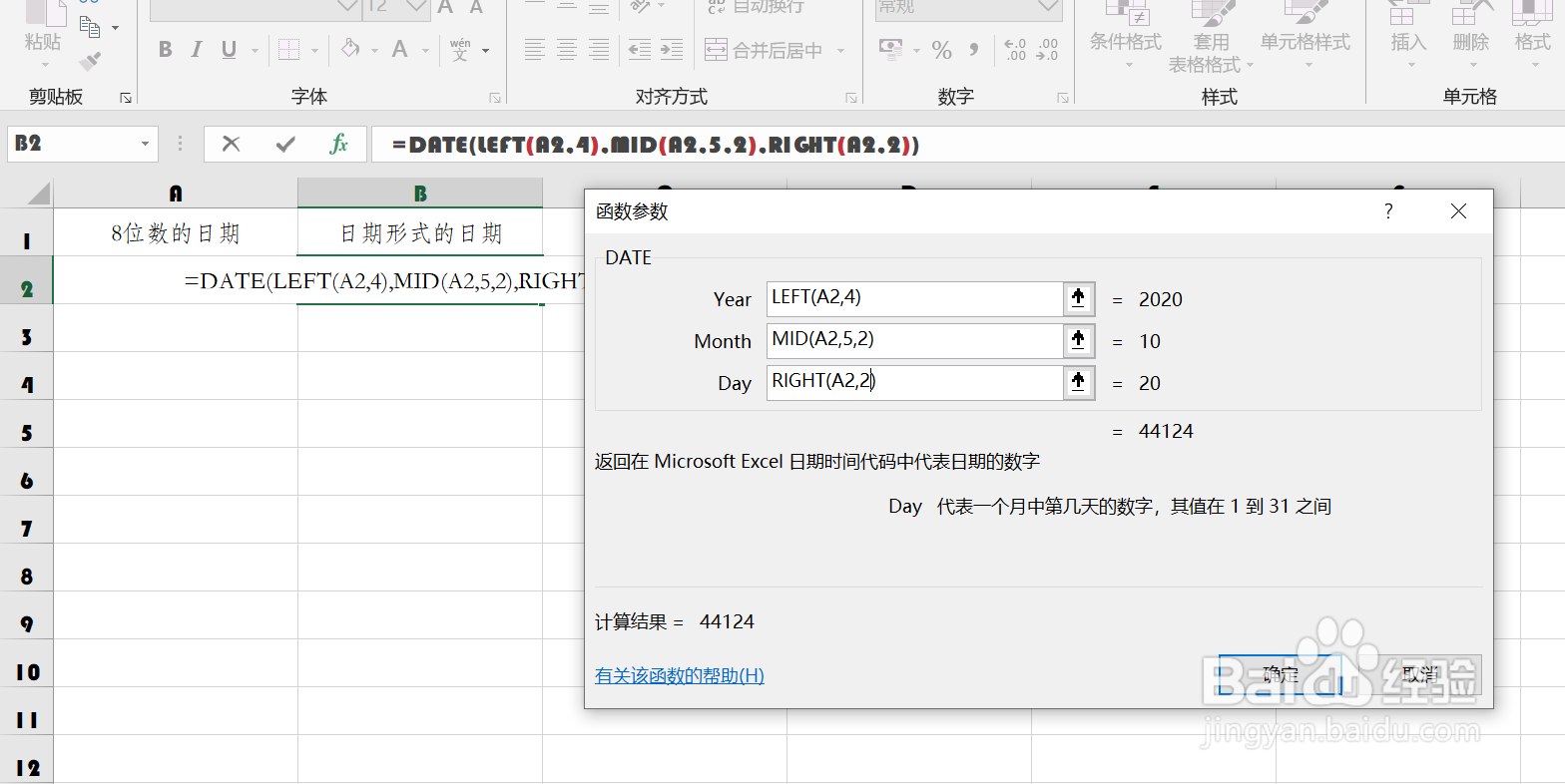 5/5
5/5返回到工作表中,通过以上操作步骤,A2单元格的8位数就转换为了日期格式,结果在B2单元格显示。
 注意事项
注意事项本文仅供参考。
EXCEL版权声明:
1、本文系转载,版权归原作者所有,旨在传递信息,不代表看本站的观点和立场。
2、本站仅提供信息发布平台,不承担相关法律责任。
3、若侵犯您的版权或隐私,请联系本站管理员删除。
4、文章链接:http://www.1haoku.cn/art_586863.html
上一篇:微信赞赏码怎么用,微信赞赏码使用教程
下一篇:打印机在哪设置打印参数
 订阅
订阅